双头接口电视机连接方法?
2
2025-05-25
随着科技的发展和网络直播的兴起,越来越多的人希望将手机或电脑上的直播内容投屏到电视机上,享受大屏的观看体验。如何实现直播内容的电视投屏呢?本文将详细介绍几种常见的方法,帮助您轻松将直播内容投屏到电视机上。
现代智能电视通常内置了各种流媒体服务,如爱奇艺、腾讯视频等,这些服务常常提供直播功能。如果您使用的直播平台支持智能电视客户端,您可以直接在电视上安装对应的APP,并登录您的账号,直接在电视上观看直播。
操作步骤:
1.打开您的智能电视,并进入应用商店。
2.在搜索框中输入您想观看直播内容的平台名称(如“斗鱼”、“虎牙”等)。
3.找到该平台的官方应用,并点击安装。
4.安装完成后,打开应用并使用您的账号登录。
5.选择您感兴趣的直播内容,开始观看。
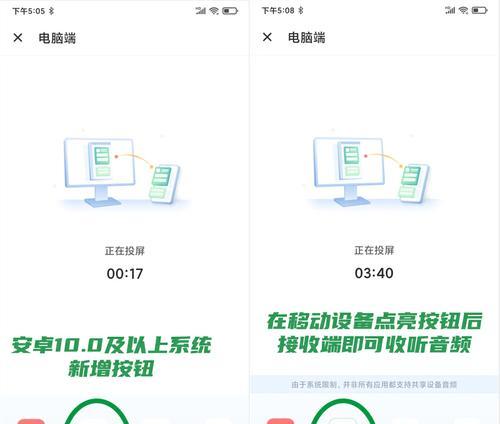
如果您使用的直播平台没有智能电视的客户端,或者您想观看的内容无法直接在电视上找到,可以利用第三方的投屏设备,例如GoogleChromecast、AppleTV等,将手机或电脑上的直播内容投屏到电视上。
使用Chromecast投屏:
操作步骤:
1.确保您的电视有HDMI接口,并且电视支持Miracast或Chromecast功能。
2.将Chromecast设备插入电视的HDMI端口。
3.使用随机附带的USB线连接Chromecast设备到电源。
4.将手机或电脑连接到与Chromecast相同的Wi-Fi网络。
5.在手机上打开对应的Chromecast应用(如GoogleHome),按照应用内的指示完成设置。
6.打开您想投屏的直播应用,选择“投屏”或“镜像”功能,并选择您的Chromecast设备。
7.直播内容将开始在电视上播放。
使用AppleTV投屏:
操作步骤:
1.将AppleTV通过HDMI线连接到您的电视。
2.打开AppleTV,并设置网络连接。
3.在您的iPhone或iPad上,打开“控制中心”,点击“屏幕镜像”或“AirPlay”图标。
4.选择您的AppleTV设备,即可将手机屏幕镜像到电视上。
5.打开您想观看的直播应用,并开始播放内容。
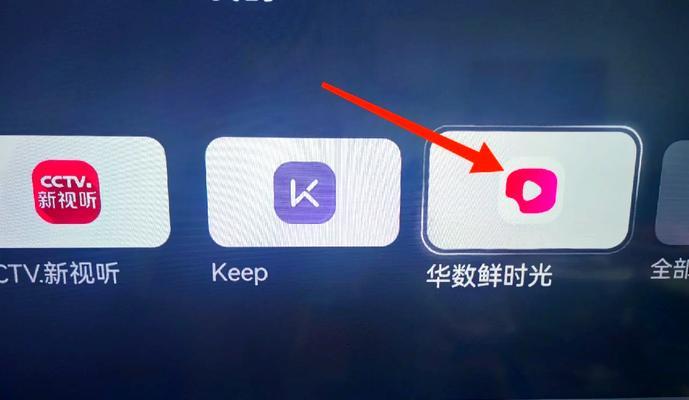
DLNA(数字生活网络联盟)是一种标准,允许设备之间共享和传输数据,而Miracast是一种无线显示技术,允许设备之间直接传输视频和音频。
操作步骤:
1.确保您的电视支持DLNA或Miracast功能。
2.在电视上找到并打开相应的DLNA或Miracast接收功能。
3.在您的手机或电脑上,查找并打开DLNA或Miracast发送功能。
4.选择您的电视设备,并开始投屏。
5.打开您想观看的直播应用,并开始播放。

如果您的手机或电脑支持HDMI输出,您可以直接使用HDMI线将设备连接到电视上,无需其他复杂的设置。
操作步骤:
1.准备一条适合您设备的HDMI转接线(例如手机通常需要一个HDMI转接器)。
2.将转接器的一端连接到手机或电脑,另一端连接到电视的HDMI端口。
3.在电视上选择对应的HDMI输入源。
4.打开您的手机或电脑上的直播应用,开始播放内容。
如果您家中有组建家庭网络,也可以设置一个DLNA服务器,将直播内容推送到电视上。
操作步骤:
1.在您的电脑上安装DLNA服务器软件,如Plex、Serviio等。
2.根据软件的指示完成服务器的搭建和设置。
3.在手机或电脑上安装DLNA客户端应用。
4.通过DLNA客户端连接到您设置的DLNA服务器。
5.选择您想观看的直播内容,进行播放。
在进行投屏操作时,用户可能会遇到一些常见问题,如连接失败、画面卡顿等。以下是一些解决方案:
确保所有设备处于同一网络环境下,并网络连接稳定。
检查设备的兼容性,确保手机、电视或投屏设备支持您选择的投屏方式。
更新设备的固件或软件到最新版本,解决已知的bug和兼容性问题。
关闭其他不必要的应用程序和设备,减少网络和设备的负载。
如果使用无线投屏,尽量靠近无线路由器,以提高连接的稳定性和速度。
通过以上介绍的几种方法,您可以轻松将直播内容投屏到电视机上,享受大屏观看的便捷与乐趣。根据您的设备情况和需求,选择最适合您的方式。同时,遇到问题时不要慌张,按照本文提供的解决方法尝试解决,希望您能拥有更流畅的投屏体验。
以上内容涵盖了如何将直播内容投屏到电视机上的多种方法,每种方法都提供了详细的步骤指导,相信无论您是技术小白还是有经验的用户,都能从中找到适合自己的操作方式。希望本文能帮助您更好地享受直播带来的乐趣。
版权声明:本文内容由互联网用户自发贡献,该文观点仅代表作者本人。本站仅提供信息存储空间服务,不拥有所有权,不承担相关法律责任。如发现本站有涉嫌抄袭侵权/违法违规的内容, 请发送邮件至 3561739510@qq.com 举报,一经查实,本站将立刻删除。